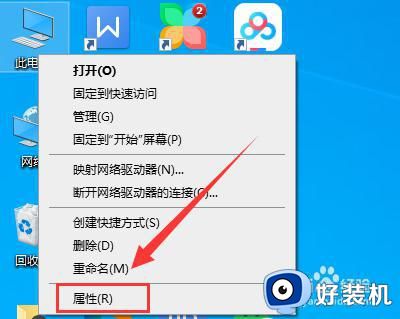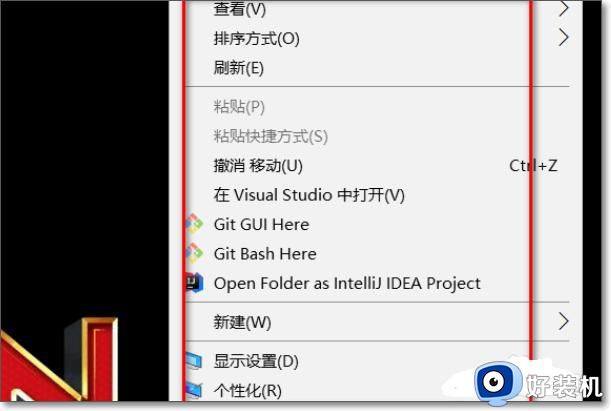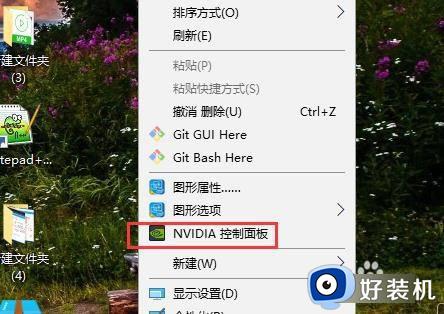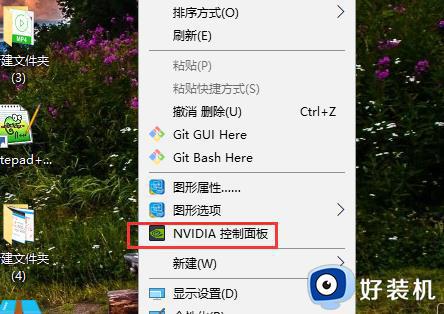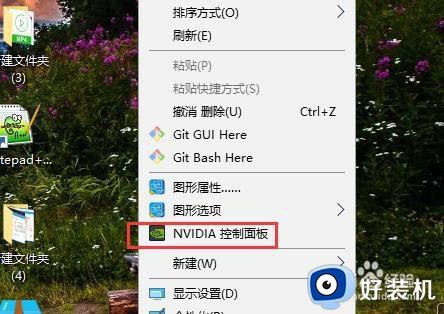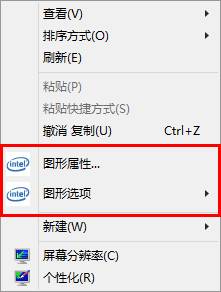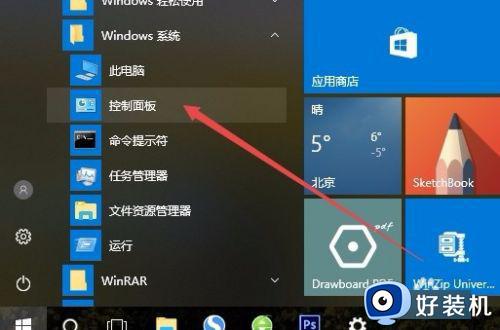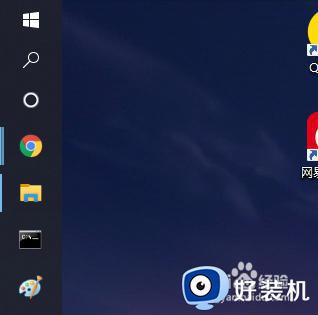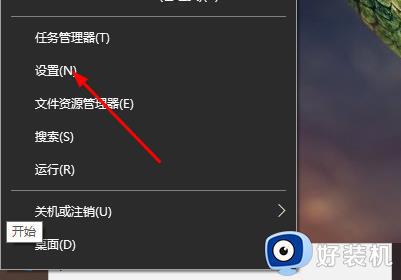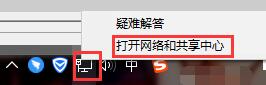win10英伟达控制面板不见了怎么办 win10英伟达的控制面板不见了解决方法
一般来说,在电脑安装完win10系统之后,用户为了保证游戏的流畅运行,可以通过英伟达控制面板来进行显卡性能调整,然而近日有小伙伴反馈自己win10系统中的英伟达控制面板不见了,对此win10英伟达控制面板不见了怎么办呢?今天小编就来教大家win10英伟达的控制面板不见了解决方法。
推荐下载:win10 64位旗舰版下载
具体方法:
方法一
1、鼠标右键点击“此电脑”图标,选择“管理”。
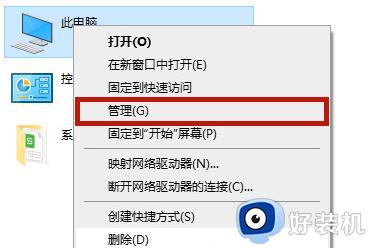
2、在管理页面中找到“设备管理器”,之后找到“显示适配器”。
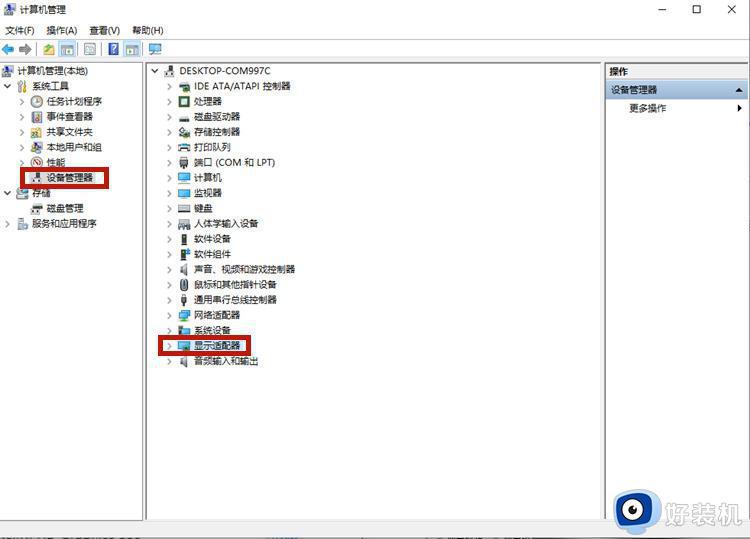
3、在现实适配器的下拉中找到英伟达显卡,并点击“更新驱动程序软件”,之后重新启动电脑就可以正常应用nvidia控制面板。
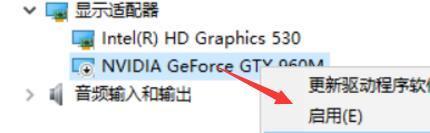
方法二
第三方软件屏蔽,很有可能是360桌面助手,360安全卫士或者腾讯助手默认关闭了相关功能,打开第三方软件在启动项或者插件项中找到nvidia相关的应用程序,并打开即可。
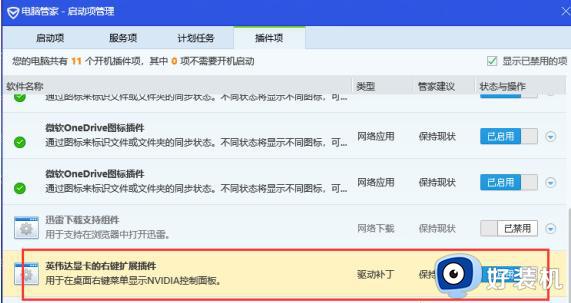
方法三
按下键盘上的“win+r”,打开电脑的运行功能,之后输入“regsvr32 /u nvcpl.dll ”,之后点击:确定就可以了。
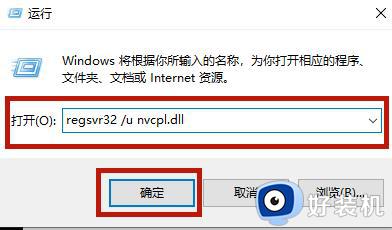
方法四
1、使用控制面板卸载原有的驱动程序或者是nvidia geforce experience。
2、之后百度nvidia geforce experience,找到英伟达geforce的官网并且点击下载“GEFORCEEXPERIENCE”。之后更新驱动程序就可以了。如果打开该软件过程中失败,可以查看这篇攻略:英伟达GeforceExperience界面黑屏无法登陆的解决方法介绍。
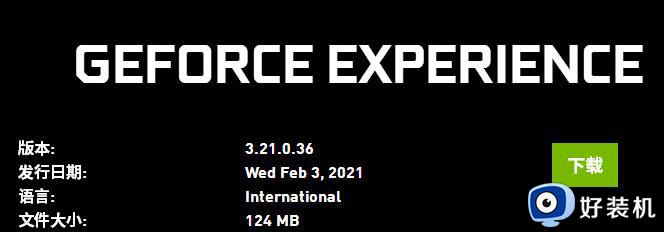
上述就是小编告诉大家的win10英伟达的控制面板不见了解决方法了,如果有遇到这种情况,那么你就可以根据小编的操作来进行解决,非常的简单快速,一步到位。